win32汇编程序设计
32位操作系统下如何调试汇编程序

步骤一:安装汇编调试软件TASM;
步骤二:运行命令提示符,设置环境;
步骤三:编写汇编程序,编译、连接和执行汇编程序。
步骤一:安装TASM
将TASM.ZIP解压缩到D盘根目录下即可,不需要安和调试汇编程序所需要的
命令文件。 在d:\tasm\路径下新建一个文件夹myAsm作为自己的工作文件夹,
步骤三:编写一个小程序
汇编程序的源文件后缀为.asm;编译源文件,生成后缀为.obj 的目标文件;连接目标文件,生成后缀为.exe的可执行文件。在DOS 窗口中输入可执行文件名,直接运行可执行文件。 步骤1:编辑源文件; 将exer1.asm文件复制到myAsm文件夹下。我们可以用记事本打 开源文件exer1.asm,添加自己的代码并保存。 选中记事本中菜单 查看->状态栏,记事本窗口右下角显示光标 所在的行号和列号。
我们编写的汇编程序都存放在这个文件夹下。
步骤二:运行命令提示符,设置环境
运行附件中的命令提示符,会产生一个DOS窗口。在DOS窗口中依 序输入以下DOS命令,设置运行环境,方便后续执行汇编程序。 命令1:d: 该命令是将DOS窗口的当前路径切换为D盘根目录。 命令2:cd tasm 将当前路径设置为tasm,此时用dir命令可以看到tasm下的文件和 文件夹。 命令3:path d:\tasm\bin\ 该命令将d:\tasm\bin\设置为DOS系统的搜索路径。
步骤二:运行命令提示符,设置环境
命令4:cd myAsm 切换当前路径为我们的工作文件夹,该文件夹下存放有我们编写 的汇编源文件。 可以用dir命令显示当前路径下的所有文件。
此时调试汇编程序的DOS环境就已经设置完毕。如果想要结束DOS
Win32 API编程入门

欢迎阅读theForger's Win32 API教程第二版(简体中文)作者:Brooks Miles译者:湛宗儒 本教程试图使用尽可能快和尽可能清晰的方法教你开始Win32 API开发.它是以一个整体来组织的,所以在你提问之前请从头到尾看一遍...你的大多数问题很可能在文字中已被回答.每个章节以之前的章节为基础.我也在附錄A中附上了一些常见的错误的解決方法.如果你问一些在教程中已被回答的问题的话,看起来就有点不聪明了.·下载完整的范例源代码,在整个教程都有对代码的引用.·或是下载整个教程( 包括源代码)至你自己的计算机上慢慢看.下到硬盘的版本可能不包括网络版本具有的一些如拼写更正之类的小规模修改. 如果你在一个別的站点上看此教程,请访问#winprog 站点看最新的官方版本. · ·目錄·基础1.开始 学习2.一个简单的窗口3.处理消息4.理解消息循环5.使用资源6.菜单和图标7.对话框 , 图形界面设计者的好朋友8.非模态 对话框9.标準控件: 按钮 , 编辑框 , 列表框 , 靜态 控件10.等等 , 我还想问 ...( 对话框常见问题)·创建一个简单应用1.应用第一部分 : 在运行时创建控件2.应用第二部分 : 使用文件与常用对话框3.应用第三部分 : 工具栏与状态栏4.应用第四部分 : 多文档界面·图形设备界面1.位图 , 设备上下文与BitBlt2.透明位图3.定时器与动画4.文本 , 字体与顏色·工具与文档1.推荐的书与参考2.免费的Visual C++ 命令行工具3.免费的Borland C++ 命令行工具·附表附表A:常见错误的解決方法附表B:为什要在学习MFC 编程之前学习API附表C:关于资源文件 我听某些读者说教材中的源代码在一些很旧的Netscape浏览器中不能正确地換行,如果你遇到此问题请参考zip打包下载的源代码.想做点什么?你可以绝对免费地使用此文档,但是把在它放在互联网上的确是有些费用..如果你感觉它对你有帮助,也想回馈一些,我将很感谢你能捐赠任何数目的款项来协助支撐此网站.此页面每月大約有15,000个点击,并且在一直增加:) 再说一次,你完全沒有义务支付,你也不会因为支付而得到除了在此处之外的任何东西,但是你想协助的话,是很好的...就点那个PayPal图片就行.但愿你能享受閱读,Brook 我想对如下几个人做出的贡献表示感谢:Yih Horng,Todd Troxell,T FrankZvovushe,Suzanne Lorrin, Seth McCarus,Crispina Chong,John Crutchfield,Scott Johnstone,Patrick Sears,Juan Demerutis,Richard Anthony,Alex Fox,Bob Rudis,Eric Wadsworth,Chris Blume.还有那些写信告诉我觉得此文档有用的那些读者.我很高兴!需要进一步的帮助? 一般地话我会免费回复求助邮件,或指出在哪里可以找到可供参考的资源. 现在我正忙于几个大项目,所沒有时间跟你写一些特定的范例或一定规模的软件项目.但是我愿意接项目:)尽管联系我 .Copyright © 1998-2003, Brook Miles (theForger). All rights reserved.开始学习这篇教程讲什么 这篇教程试图向你展现使用Win32 API写程序的一些基础知识(还有常见的扩展知识).使用C语言,大多数的C++工具也可以编译.事实上从大多数语言的介绍文章可知,大多数语言皆可调用API,包括Java,汇编语言以及Visual Basic.但是我将不会提到这些语言的代码例子,你想使用其它语言的话,请自己参考相关资料,不过有好几个使用过此教程的人都对我说用上面的这些语言都是可行的. 本教程不会教你C语言,也不会教你怎么使用你喜欢的编译器(Borland C++,Visual C ++,LCC-Win32,等等).但是我将在附表中就我对编译器的所知提供一些说明. 如果你不知道macro或typedef是什么,或switch()语句如何工作,那你要先回去找一本好的C语言的教程学习一下.重要说明 在此文档的某些部分我将指出某些地方很重要.因为很多人在不閱读它们情況下造成理解困难,你如果不閱读,你很可能也陷入困难. 第一个就是: 以zip打包的源代码范例不是可选可不选的!我沒有把所有的代码放在教程中,只放了那些与我正在讨论问题相关的.要想知道这里的代码怎么与其它部分配合,就必须去看zip文件中的源代码. 好!第二个: 把整个文档看完.如果你在读某章节遇到了问题,请耐心一点,很可能在后面一点就可以找到答案.如果你实在不能忍受这种无知的状态,请在到IRC频道上去提问或发出求助邮件之前至少跳过一点或在余下的文档中搜一下(是的,计算机可以搜索). 另外一点就是一个关于话题A的问题很可能在关于话题B或C的讨论中得到解答,也有可能是话题L.所以多看看,找一下. 好,东扯西拉暂时告一段落,我们来试些实际代码.最简单的Win32程序 如果你是一个完全的新手,就让我们来确认一下你可以编译一个基本的windows程序.把下面这些代码弄到你的编译器中去编译一下,如果一切正常你就得到有史以来最简易的程序之一. 记得以C来编译,不是以C++.可能沒有关系,但这里的代码都是C,在正确的轨道,行驶还是好些.大多数情況,你要做的就是把文件的扩展名写成.c而不是.cpp..如果这些话伤了你的脑筋的话,就把文件名写成test.c并用它就行了.#include <windows.h>int WINAPI WinMain(HINSTANCE hInstance, HINSTANCE hPrevInstance,LPSTR lpCmdLine, int nCmdShow){MessageBox(NULL, "Goodbye, cruel world!", "Note", MB_OK);return 0;} 如果不行,首先閱读得到的任何错误提示,并在帮助文档或任何其它跟你编译器配套的文档中查找它们.确定你是以一个Win32 GUI(不是Console)的工程/makefile/目标来编译的.不幸的是,这一点上我也帮不了什么,对于不同的编译器(不同的人),解決方法不同. 你可能得到一些警告说你沒有使用WinMain()传递的那些参数.这沒关系.现在我们确定你能编译一个程序了,我们来看一下代码...int WINAPI WinMain(HINSTANCE hInstance, HINSTANCE hPrevInstance,LPSTR lpCmdLine, int nCmdShow) WinMain()是Windows中与DOS或UNIX的main()的等价物.这是你的程开始执行的入口.参数如下:HINSTANCE hInstance程序可执行模块的句柄(內存中的.exe文件).HINSTANCE hPrevInstance在Win32程序中总是为NULL.LPSTR lpCmdLine命令行参数组成的一个单字符串.不包括程序名字.int nCmdShow一个将要传递给ShowWindow()的整数,我们在后面进行讨论. hInstance用作装入资源或其它的以模块为单位的任务.一个模块是一个装入到你程序的exe或dll.对于本教程的大多数部分(如果不是全部的话),我们只关心一种模块,就是exe 模块. hPrevInstance在Win16时代曾经用作你程序的前面已经运行的实例(如果有的话).现在已经不用了,在Win32中你忽略它就行了.调用规则 WINAPI指定调用规则并被定义为_stdcall.要是你不知道它是干什么用的,先不管它,在我们的这个教程中它对我们沒有影响.记住在这个位置我们需要它就是了.Win32数据类型 你会发现很多普通的关键字或类型在windows中有特定的定义.UINT是unsigned int,LPSTR是char*等等...你怎么用完全取決于你自己.你要是喜欢char*超过了LPSTR,那就用就是了.当然在你替換一个数据类型前你要确定你知道它是什么. 就记住一些容易记住的东西就夠了.LP前缀代表Long Pointer.在Win32中,Long这个部分已经是过时的概念,不要管它.要是不知道指针是什么的话,你可以1)去找一本好的C语言教程,或2)直接往下读,弄得头脑混乱.我是推荐第一种方案的,但很多人使用第二种(我也是:).到时候別说我沒有提醒你. 接下来,一个C接在LP后面表示是常量指针.LPCSTR表示一个指向不会也不能被修改的常量字符串的指针.LPSTR指向的就不是常量的,可以被修改. 你可能还会看到一个T混在里面.现在不要管它,除非你打算与Unicode打交道,它沒有其它的意义.Copyright © 1998-2003, Brook Miles (theForger). All rights reserved.一个简单的窗口范例:simple_window 有时候有人在IRC上问:”我怎么才实现一个窗口?”...我觉得不是一句两句能说得清楚.虽然一旦你搞清楚你要做什么后并不难,但是你的确需要做一些事情来使显示一个窗口;这些事情不是在聊天室中一下子说得清楚的.我总是喜欢先做一件事情然后来理解它...所以先给出一个简单窗口的代码稍后再做解释.#include <windows.h>const char g_szClassName[] = "myWindowClass";// Step 4: the Window ProcedureLRESULT CALLBACK WndProc(HWND hwnd, UINT msg, WPARAM wParam, LPARAM lParam){switch(msg){case WM_CLOSE:DestroyWindow(hwnd);break;case WM_DESTROY:PostQuitMessage(0);break;default:return DefWindowProc(hwnd, msg, wParam, lParam);}return 0;}int WINAPI WinMain(HINSTANCE hInstance, HINSTANCE hPrevInstance,LPSTR lpCmdLine, int nCmdShow){WNDCLASSEX wc;HWND hwnd;MSG Msg;//Step 1: Registering the Window Classwc.cbSize = sizeof(WNDCLASSEX);wc.style = 0;wc.lpfnWndProc = WndProc;wc.cbClsExtra = 0;wc.cbWndExtra = 0;wc.hInstance = hInstance;wc.hIcon = LoadIcon(NULL, IDI_APPLICATION);wc.hCursor = LoadCursor(NULL, IDC_ARROW);wc.hbrBackground = (HBRUSH)(COLOR_WINDOW+1);wc.lpszMenuName = NULL;wc.lpszClassName = g_szClassName;wc.hIconSm = LoadIcon(NULL, IDI_APPLICATION);if(!RegisterClassEx(&wc)){MessageBox(NULL, "Window Registration Failed!", "Error!",MB_ICONEXCLAMATION | MB_OK);return 0;}// Step 2: Creating the Windowhwnd = CreateWindowEx(WS_EX_CLIENTEDGE,g_szClassName,"The title of my window",WS_OVERLAPPEDWINDOW,CW_USEDEFAULT, CW_USEDEFAULT, 240, 120,NULL, NULL, hInstance, NULL);if(hwnd == NULL){MessageBox(NULL, "Window Creation Failed!", "Error!",MB_ICONEXCLAMATION | MB_OK);return 0;}ShowWindow(hwnd, nCmdShow);UpdateWindow(hwnd);// Step 3: The Message Loopwhile(GetMessage(&Msg, NULL, 0, 0) > 0){TranslateMessage(&Msg);DispatchMessage(&Msg);}return Msg.wParam;} 简单来说这是你想创建一个窗口能写的最简单的程序,大致上70行左右的代码.如果第一个范例你通过了编译,这个也应该不成问题.第一步:注冊窗口类 一个窗口类存储关于一个窗口的消息,包括控制窗口的窗口过程,窗口的大小图标,以及背景顏色.用这种方式,你可以先注冊一个窗口类,然后从它创建任意数目的窗口,而不需要一次次的指定这些参数.如果需要,大多数属性能针对单个的窗口来攺变. 这里说的窗口类与C++中的类是完全不同的概念.const char g_szClassName[] = "myWindowClass"; 上面的变量存储了我们窗口类的名字,马上会用来向系统注冊窗口类. WNDCLASSEX wc;wc.cbSize = sizeof(WNDCLASSEX);wc.style = 0;wc.lpfnWndProc = WndProc;wc.cbClsExtra = 0;wc.cbWndExtra = 0;wc.hInstance = hInstance;wc.hIcon = LoadIcon(NULL, IDI_APPLICATION);wc.hCursor = LoadCursor(NULL, IDC_ARROW);wc.hbrBackground = (HBRUSH)(COLOR_WINDOW+1);wc.lpszMenuName = NULL;wc.lpszClassName = g_szClassName;wc.hIconSm = LoadIcon(NULL, IDI_APPLICATION);if(!RegisterClassEx(&wc)){MessageBox(NULL, "Window Registration Failed!", "Error!",MB_ICONEXCLAMATION | MB_OK);return 0;} 这是我们在WinMain()中注冊我们的窗口类的代码.我们填写一个WNDCLASSEX结构体的成员并调用RegisterClassEx(). 结构体的成员对窗口类的影响如下:cbSize 结构体的大小.style 类的式样(CS_*),不要跟窗口式样(WS_*)混淆了.这个一般设置为0.lpfnWndProc 指向这个窗口类的窗口过程的指针.cbClsExtra 配置给这个类的额外內存.一般为0.cbWndExtra 配置给这个类的每个窗口的额外內存.一般为0.hInstance 应用程序实例的句柄.(从WinMain()第一个参数传递来.)hIcon 当用戶按下Alt+Tab组合时候显示的大图标(一般为32*32).hCursor 在我们的窗口上显示的光标.hbrBackground 设置我们窗口背景顏色的背景刷子.lpszMenuName 这个类的窗口所用的菜单资源的名字.lpszClassName 类的名字.hIconSm 在任务栏和窗口的左上角显示的小图标(一般为16*16). 如果看得不很明白先不要担心,马上会有讲解.另外要记住的一件事情是不要试图去记下这些东西.我基本上不(从来不)记结构体或函数的参数,这样做是浪费精力和更重要的时间.如果你知道要调用的函数你就去花几秒钟在你的帮助文档中查一下.要是沒有帮助文档,就是想法弄到.沒有它们是很郁闷的.随著你使用多次后也许你会记住那些最常用的函数的参数. 然后我们调用RegisterClassEx()并检查是否成功,如果失败我们弹出一条提示消息并从WinMain()函数退出程序.第二步:创建窗口 一旦类注冊完,我们即可从它创建一个窗口.你应该去查一下CreateWindowEx()的参数列表(在你要用一个新API的时候你总是要这样做),但是我会在这里做个简单的介绍.HWND hwnd;hwnd = CreateWindowEx(WS_EX_CLIENTEDGE,g_szClassName,"The title of my window",WS_OVERLAPPEDWINDOW,CW_USEDEFAULT, CW_USEDEFAULT, 240, 120,NULL, NULL, hInstance, NULL); 第一个参数(WS_EX_CLIENTEDGE)是扩展的窗口式样,这里我设置它想得到一个內部下陷的边框效果.你可以设成0看看效果.要习惯于试不同的值看效果. 接下来我设置了类的名字(g_szClassName),告诉系统我们要创建什么样的窗口.因为我们要从刚刚注冊的类创建窗口,我们使用了该类的名字.之后我们指定了我们窗口的名字或是标题,用来显示在我们窗口的外观或是标题栏上. 我们设置的WS_OVERLAPPEDWINDOW是一个窗口式样参数.这里有很多东西你可以查找并做试验.在下文中将详加说明. 接下来的四个参数(CW_USEDEFAULT,CW_USEDEFAULT,320,240)是我们窗口的左上角的X,Y坐标和其宽度和高度.我把X,Y坐标设为CW_USEDEFAULT来让系统自己选择在屏幕的哪个地方来放置窗口.记住屏幕的最左边的X坐标为0并向右加;屏幕的顶部的Y坐标为0并向底加.单位是像素,这是屏幕在特定的分辨率下能显示的最小单位. 再接下来的四个(NULL,NULL,g_hInst,NULL)分別是父窗口的句柄,菜单句柄,应用程序实例句柄,和窗口创建数据的指针.在windows系统中,你屏幕上的窗口是以分层次的父窗口,子窗口的形式来组织的.当你看到一个窗口中有一个按钮时候,按钮就是子窗口,包含它的窗口就是父窗口.我们的例子中,父窗口的句柄为NULL,因为这里沒有父窗口,这个是是我们的主窗口或是顶层窗口.菜单也是NULL,因为我们现在也沒有菜单.实例句柄设为我们从WinMain()得到的第一个参数.窗口的创建数据(我们几乎沒有使用)可以用来向创建的窗口发送额外数据在这里也设为NULL. 如果你想知道神奇的NULL是什么,它实际上被定义为0(零).而且在C中,它是被定义为((void*)0)的,因为是用来作指针用的.所以你有可能在把NULL当整数使用时会得到警告,跟你的编译器的警告级別设置有关.你可以忽略这个警告,也可以用0来代替. 不检查调用是否成功几乎是程序员为找不来程序究竟错在哪里而烦恼的最常发生的情況.CreateWindow()可能会调用失败,即使你是一个用经验的程序员,原因就是可能犯错误的地方实在太多了.除非你学会了如何快速查出错误,最少你应该给自己一个机会知道是哪里出了错,一定记住检查返回值!if(hwnd == NULL){MessageBox(NULL, "Window Creation Failed!", "Error!",MB_ICONEXCLAMATION | MB_OK);return 0;} 在我们创建了窗口并作检查以确定我们有一个正确的句柄后,我们使用WinMain()最后的参数来显示窗口,再更新它以确认它在屏幕上正确地重画了自己.ShowWindow(hwnd, nCmdShow);UpdateWindow(hwnd); nCmdShow是可选的参数,你可以简单地传递SW_SHOWNORMAL即可.但是用从WinMain()传来的参数可给予运行此程序的用戶选择以可视,最大化,最小化等选项...来引导程序的自由.你可以在windows快捷方式的属性中看到这些选项,参数由选项来決定.第三步:消息循环 这是整个程序的心臟,程序中几乎所有的控制都从这个点传递. while(GetMessage(&Msg, NULL, 0, 0) > 0){TranslateMessage(&Msg);DispatchMessage(&Msg);}return Msg.wParam; GetMessage()从你应用的消息队列中取一个消息.任何时候用戶移动鼠标,敲击键盘,点击你窗口的菜单,或做別的什么事,系统会产生消息并输入到你的程序的消息队列中去.调用GetMessage()时你请求将下一个可用的消息从队列中删除并返回给你来处理.如果队列为空,GetMessage()阻塞.如果你不熟悉这个术语,它意味著一直等待直到得到一个消息,才返回给你. TranslateMessage()为键盘事件做一些额外的处理,如随著WM_KEYDOWN消息产生WM_CHAR消息.最后DispatchMessage()将消息送到消息应该被送到的窗口. 可能是我们的主窗口或另外一个,或一个控件,有些情況下是一个被系统或其它程序创建的窗口.这不是你需要担心的,因为我们主要关心我们得到消息并送出,系统来做后面的事以确认它到达正确的窗口.第四步:窗口过程 如果说消息循环是程序的心臟,那个窗口过程就是程序的大脑.这里所有送到窗口的消息被处理.LRESULT CALLBACK WndProc(HWND hwnd, UINT msg, WPARAM wParam, LPARAM lParam){switch(msg){case WM_CLOSE:DestroyWindow(hwnd);break;case WM_DESTROY:PostQuitMessage(0);break;default:return DefWindowProc(hwnd, msg, wParam, lParam);}return 0;} 窗口过程在每个消息到来时被调用一次,HWND参数是消息相应的窗口的句柄.这很重要因为你可能用相同的类创建了两个或多个窗口并且它们用相同的窗口过程(WndProc()).不同点就在不同的窗口有不同的hwnd参数.比如我们得到WM_CLOSE消息我们就要销毀那个窗口.我们使用了窗口句柄作为我们得到的第一个参数,其它的窗口都不会受影响,除了那个我们想要操作的之外. WM_CLOSE是在我们按下关闭按钮或按下Alt+F4组合时产生的.这默认会使窗口销毀,但我喜欢显式处理它,因为这是在程序退出之前做清除检查,或询问用戶是否保存文件等事情的绝佳的位置. 当我们调用DestoryWindow()系统向要销毀的窗口送出WM_DESTORY消息,这里是我们的窗口,并在从系统移除我们的窗口之前删除它剩下的所有的子窗口.因为这是我们的程序中唯一的窗口,我们準备好了并希望程序退出,所以我们调用了PostQuitMessage().这样会向消息循环发出WM_QUIT消息.我们不永远收不到这个消息,因为它使GetMessage()返回FALSE,而且你也可以看到我们的消息循环代码中,这时候我们停止处理消息并返回最终的结果码,我们传递给PostQuitMessage()的WM_QUIT中的wParam部分.这个返回值只有在你的编程为被別的程序调用并且你需要一个确定的返回值时候才有真正有用.第五步:沒有第五步Phew(喘一口气),到这先告一段落.如果上面还沒有解释清楚的话,还是先放下,也许我们在讲解更有用的程序时这些东西会变得清晰起来.Copyright © 1998-2003, Brook Miles (theForger). All rights reserved.处理消息范例:window_click 不错,我们有个窗口了,不过除了DefWindowProc()允许它做的,如拉抻,最大化等等之外沒有別的什的功能了,并不是很令人激动. 下一章节我将演示如何修改你已有的代码来加点新东西.现在我只来告诉你”处理这个消息,在这里处理...”你就知道我的意思,知道怎样做且不用看一整个例子.希望如此,所以注意看:P 对于初学者,请把我们最后那个窗口编译好并确信它能工作.然后你要么就在这个例子上修改要么拷到另外一个新工程中来修改. 我们準备加个使用戶点击我们的窗口时候能夠显示出我们程序的名称的功能.不是很酷,就是基本的一个消息的处理.让我们看看我们的WndProc()中有些什么:LRESULT CALLBACK WndProc(HWND hwnd, UINT msg, WPARAM wParam, LPARAM lParam){switch(msg){case WM_CLOSE:DestroyWindow(hwnd);break;case WM_DESTROY:PostQuitMessage(0);break;default:return DefWindowProc(hwnd, msg, wParam, lParam);}return 0;} 如果我们想处理鼠标的点击,我们需要添加一个WM_LBUTTONDOWN的处理部分(对于右键与中间键,分別是WM_RBUTTONDOWN与WM_MBUTTONDOWN). 如果你听到我或其它人提到处理消息,就是说在窗口的类的WndProc()中加上如下代码:LRESULT CALLBACK WndProc(HWND hwnd, UINT msg, WPARAM wParam, LPARAM lParam){switch(msg){case WM_LBUTTONDOWN: // <-// <- 这就是我们加的break; // <-case WM_CLOSE:DestroyWindow(hwnd);break;case WM_DESTROY:PostQuitMessage(0);break;default:return DefWindowProc(hwnd, msg, wParam, lParam);}return 0;} 不同消息处理的代码的顺序基本上沒有什么关系.要记住的是一定不要忘了在每个消息处理代码后写上break语句.你可以看到我们在我们的switch()中加了另外一个case.现在我们想要在我们的程序执行至此时发生点什么. 首先我们把我们要加的代码写出来(显示我们程序的文件名)然后整合到我们的程序中去.后面的章节中我将只写出代码让你自己整合到程序中去.对我来说不用打那么多字了,对你来说也更灵活,不只是这里的程序还可以加到任何程序中去.如果你不知道怎么办,请参考样例zip文档中对应此章的部分.GetModuleFileName(hInstance, szFileName, MAX_PATH);MessageBox(hwnd, szFileName, "This program is:", MB_OK | MB_ICONINFORMATION); 这段代码不是自解释的,你不能把它随便敲到你原来的代码中去.我们只想在用戶用鼠标点击的时候运行这段代码,所以我们把它加到我们的消息处理框架中去:LRESULT CALLBACK WndProc(HWND hwnd, UINT msg, WPARAM wParam, LPARAM lParam){switch(msg){case WM_LBUTTONDOWN:// BEGIN NEW CODE{char szFileName[MAX_PATH];HINSTANCE hInstance = GetModuleHandle(NULL);GetModuleFileName(hInstance, szFileName, MAX_PATH);MessageBox(hwnd, szFileName, "This program is:", MB_OK |MB_ICONINFORMATION);}// END NEW CODEbreak;case WM_CLOSE:DestroyWindow(hwnd);break;case WM_DESTROY:PostQuitMessage(0);break;default:return DefWindowProc(hwnd, msg, wParam, lParam);}return 0;} 注意那对新的花括号{}.当你在switch()中定义变量时需要它.这本来是基础的C语言知识,但我认为我应该在此指出来,为那些理解有困难的读者著想. 如果你已经加进了代码,现在就编译它.如果正常的话,你点击窗口你就应该看到一个有.exe字样的对话框弹出来. 你可能已经注意到我们加了两个变量,hInstance与szFileName.查一下GetModuleFileName()你就会看到第一个参数是HINSTANCE.指向可执行文件(我们的程序,.exe文件).我们哪里得到这样一个东西?GetModuleHandle()给出了答案.GetModuleHandle()的说明指出传给它一个NULL会返回一个创建发出调用进程的文件句柄,正是我们刚刚提到的HINSTANCE,是我们需要的.把这些消息集中起来我们就会得到如下的定义:HINSTANCE hInstance = GetModuleHandle(NULL); 对于第二个参数,我们再次转向我们可以信赖的参考文档,我们看到它是”一个用来接收那个模块的文件名和路径的缓冲区的指针”而且数据类型是LPTSTR(要是你的文档是比较旧的话就是LPSTR).因为LPSTR等价于char*,我们就定义一个字符串:char szFileName[MAX_PATH]; MAX_PATH是在<windows.h>中定义的一个宏,用来定义Win32中文件名缓冲区的最大长度.我们也将MAX_PATH传给GetModuleFileName()以使它知道缓冲区的大小. GetModuleFileName()被调用后,szFileName将包括一个我们的.exe文件名的字符串,以null结尾.我们把它传递给MessageBox()以一个简单的方法向用戶显示. 所以如果你加了代码,编译了.如果正常,点击窗口你就会看到一个有.exe文件名的对话框弹出来. 如果不是这样,这里是完整的代码.跟你的比较一下,看错误在哪里.#include <windows.h>const char g_szClassName[] = "myWindowClass";LRESULT CALLBACK WndProc(HWND hwnd, UINT msg, WPARAM wParam, LPARAM lParam){switch(msg){case WM_LBUTTONDOWN:{char szFileName[MAX_PATH];HINSTANCE hInstance = GetModuleHandle(NULL);GetModuleFileName(hInstance, szFileName, MAX_PATH);MessageBox(hwnd, szFileName, "This program is:", MB_OK |MB_ICONINFORMATION);}break;case WM_CLOSE:DestroyWindow(hwnd);break;case WM_DESTROY:PostQuitMessage(0);break;default:return DefWindowProc(hwnd, msg, wParam, lParam);}return 0;}int WINAPI WinMain(HINSTANCE hInstance, HINSTANCE hPrevInstance, LPSTR lpCmdLine, int nCmdShow){WNDCLASSEX wc;HWND hwnd;MSG Msg;wc.cbSize = sizeof(WNDCLASSEX);wc.style = 0;wc.lpfnWndProc = WndProc;wc.cbClsExtra = 0; wc.cbWndExtra = 0;wc.hInstance = hInstance;wc.hIcon = LoadIcon(NULL, IDI_APPLICATION);wc.hCursor = LoadCursor(NULL, IDC_ARROW);wc.hbrBackground = (HBRUSH)(COLOR_WINDOW+1);wc.lpszMenuName = NULL;wc.lpszClassName = g_szClassName;wc.hIconSm = LoadIcon(NULL, IDI_APPLICATION);if(!RegisterClassEx(&wc)){MessageBox(NULL, "Window Registration Failed!", "Error!", MB_ICONEXCLAMATION | MB_OK);return 0;}hwnd = CreateWindowEx(WS_EX_CLIENTEDGE,g_szClassName,"The title of my window",WS_OVERLAPPEDWINDOW,CW_USEDEFAULT, CW_USEDEFAULT, 240, 120,NULL, NULL, hInstance, NULL); if(hwnd == NULL){MessageBox(NULL, "Window Creation Failed!", "Error!",MB_ICONEXCLAMATION | MB_OK);return 0;}ShowWindow(hwnd, nCmdShow);UpdateWindow(hwnd);while(GetMessage(&Msg, NULL, 0, 0) > 0){TranslateMessage(&Msg);DispatchMessage(&Msg);}return Msg.wParam;}Copyright © 1998-2003, Brook Miles (theForger). All rights reserved.理解消息循环 在写任何有实际价值的程序之前,都要理解整个消息循环和windows程序传递消息的结构.当前为止我们已经试了一些消息的处理,我还应该更进一步的看一下这个过程, 因为你如果不理解它们的话,后面的內容将会对你很难.什么是消息 一个消息就是一个整数.如果你到头文件中看一下(了解API的好地方)你就会发现这样的內容:#define WM_INITDIALOG 0x0110#define WM_COMMAND 0x0111#define WM_LBUTTONDOWN 0x0201...等等..消息用来进行windows系统中的所有通信,至少在基本方面是这样的.如果你想要你的窗口或是控件(其实就一种特別的窗口)做点什么你就给它发个消息. 如果另外一个窗口要你做点什么它也发给你一个消息..如果发生了用戶按动了键盘,移动了鼠标,点击了一个按钮之类的事件,系统就向相关的窗口发送消息.你要是就是那个被传至消息的窗口,你就要处理这些消息. 每个windows消息可能拥有至多两个参数,wParam和lParam.最初wParam是16bit,lParam是32bit,但在Win32平台下两者都是32bit.不是每个消息使用了这些参数,而且每个消息以不同的方式来使用.比如,WM_CLOSE不使用它们任一个,所以你应该忽略它们.WM_COMMAND消息两个都使用,wParam有两个部分,HIWORD(wParam)中含有提示消息(如果有的话),LOWORD(wParam)含有发送消息的控件或菜单的标识号.lParam含有发送消息的控件的HWND(窗口的句柄)或者为NULL,当消息不是由控件发送. HIWORD()和LOWORD()是windows定义的两个宏,用来从一个32bit值中分离出高字(0xffff0000)和低字(0x0000ffff)的两字节.在Win32中,一个WORD是16bit,所以一个DWORD为32bit. 可以用PostMessage()或SendMessage()来发送消息.PostMessage()把消息放入消息队列再立即返回.就是说你调用了PostMessage()后消息可能被处理了,也可能还沒有被处理. SendMessage()则真接把消息送往窗口并且在窗口沒有结束处理消息之前不返回.如果我们想关闭一个窗口我们可以发送一个WM_CLOSE消息:PostMessage(hwnd,WM_CLOSE,0,0);这跟我们点击窗口顶部的按钮一样的效果.注意wParam和lParam都为0.这是因为我们刚才说了WM_CLOSE并不用它们.对话框 一旦你开始使用对话框,你将需要向此控件发送消息以与它们通信.你可以先使用GetDlgItem()来用ID得到控件的句柄然后用SendMessage(),也可以直接用SendDlgItemMessage()这个一步到位的函数.你给它一个窗口的句柄和一个子窗口的ID,它就会得到字窗口的句柄并向它发送消息.SendDlgItemMessage()和类似的API,如。
第七章 Win32汇编语言-IA-32ASM高级编程

计算机学院信息安全系
mov ecx,100 xor eax,eax lea ebx, array .repeat .if sword ptr [ebx] >= 0 add eax,[ebx] .else .break .endif inc ebx inc ebx .untilcxz mov result, eax
2012-6-10
; sum3.asm .386 .model flat, stdcall
.code sum3 proc v1, v2, v3 mov eax, v1 add eax, v2 add eax, v3 ret sum3 endp end ;不上述文件相似
10
;调用库测试: ;Test33_2.asm .386 .model flat, stdcall include windows.inc include kernel32.inc include masm32.inc include debug.inc includelib kernel32.lib includelib masm32.lib includelib debug.lib
计算机学院信息安全系
求1~100乊和 ;WHILE结构 xor eax, eax mov ecx,100 .while ecx!=0 add eax,ecx dec ecx .endw mov sum,eax ;UNTIL结构 xor eax, eax mov ecx,100 .repeat add eax,ecx dec ecx .until ecx==0 mov sum,eax
2012-6-10
21
宏的定义
MACRO和ENDM是成对出现的关键字,分别表示宏定义的 开始和结束;
WIN32汇编程序PPT课件

例4
count darray
.model small .386
;采用32位指令
.stack
.data
equ 10
dd 20,4500h,3f40h,-1,7f000080h
dd 81000000h,0fffffff1h
dd -45000011,12345678
dd 87654321
.code
.startup
条件转移
转移范围可达到32位全偏移
Jcc label
;cc为真,转移到label指定的转段移内范偏围移仍地为址处短转移
JECXZ label ;ECX=0,转移到label指定的段内偏移地址处
LOOP/LOOPZ/LOOPNZ label ;循环指令,32位段采用ECX作为计数器
例1
;将AX的每一位依次重复一次 ;所得的32位结果保存于EAX中 mov ecx,16 mov bx,ax next:shr ax,1 rcr edx,1 shr bx,1 rcr edx,1 loop next mov eax,edx
;平衡堆栈
通用寄存器全部进出栈
PUSHA
;顺序将AX/CX/DX/BX/SP/BP/SI/DI压入堆栈
POPA
;顺序从堆栈弹出 DI/SI/BP/SP/BX/DX/CX/AX (与PUSHA相反) ;其中应进入SP的值被舍弃,并不进入SP,SP 通过增加16来恢复
符号扩展和零位扩展
MOVSX r16,r8/m8 ;把r8/m8符号扩展并传送至r16 MOVSX r32,r8/m8/r16/m16 ;把r8/m8/r16/m16符号扩展并传送至r32 MOVZX r16,r8/m8
三、32位指令的程序设计
windows环境下32位汇编语言程序设计附书代码

windows环境下32位汇编语言程序设计附书代码汇编语言是一种底层计算机语言,用于编写与计算机硬件直接交互的程序。
在Windows环境下,可以使用32位汇编语言进行程序设计。
本文将介绍一些常见的32位汇编语言程序,并附带相关的代码示例。
1.程序的基本结构:在32位汇编语言中,程序的基本结构由三个部分组成:数据段、代码段和堆栈段。
数据段用来声明和初始化程序中使用的全局变量和常量。
例如,下面的代码段声明了一个全局变量message,存储了一个字符串。
```data segmentmessage db 'Hello, World!',0data ends```代码段包含了程序的实际执行代码。
下面的代码段使用`mov`指令将message变量中的字符串存储到寄存器eax中,并使用`int 21h`来调用MS-DOS功能1来显示字符串。
```code segmentstart:mov eax, offset messagemov ah, 09hint 21hmov ah, 4chint 21hcode ends```堆栈段用来存储函数调用过程中的局部变量和返回地址。
2.入栈和出栈操作:在程序中,我们经常需要使用堆栈来保存和恢复寄存器的值,以及传递函数参数和保存函数返回值。
以下是一些常用的堆栈操作指令: ```push reg ;将reg中的值压入堆栈pop reg ;将堆栈顶部的值弹出到reg中```下面的示例演示了如何使用堆栈来保存和恢复寄存器的值:```code segmentstart:push eax ;将eax保存到堆栈mov eax, 10 ;设置eax的值为10pop ebx ;将堆栈顶部的值弹出到ebxadd eax, ebx ;将eax和ebx相加int 3 ;调试中断,用于程序的暂停mov ah, 4chint 21hcode ends```3.条件判断和跳转指令:汇编语言中的条件判断和跳转指令用于根据条件的成立与否来改变程序的执行流程。
Win32汇编--使用MASM
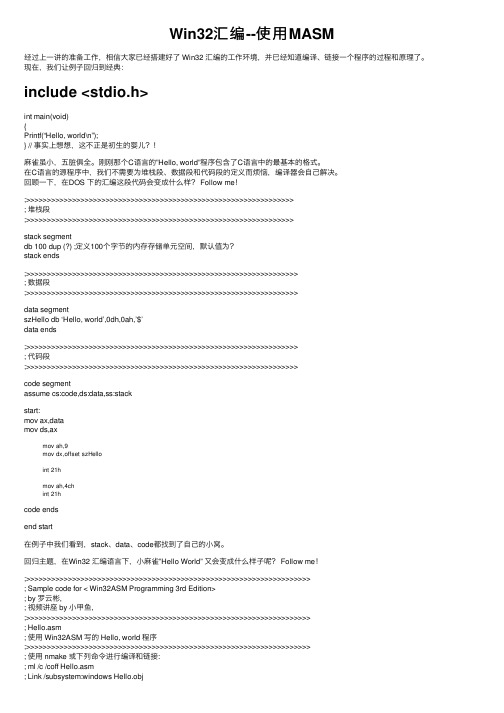
Win32汇编--使⽤MASM经过上⼀讲的准备⼯作,相信⼤家已经搭建好了 Win32 汇编的⼯作环境,并已经知道编译、链接⼀个程序的过程和原理了。
现在,我们让例⼦回归到经典:include <stdio.h>int main(void){Printf(“Hello, world\n”);} // 事实上想想,这不正是初⽣的婴⼉?!⿇雀虽⼩,五脏俱全。
刚刚那个C语⾔的”Hello, world”程序包含了C语⾔中的最基本的格式。
在C语⾔的源程序中,我们不需要为堆栈段、数据段和代码段的定义⽽烦恼,编译器会⾃⼰解决。
回顾⼀下,在DOS 下的汇编这段代码会变成什么样? Follow me!;>>>>>>>>>>>>>>>>>>>>>>>>>>>>>>>>>>>>>>>>>>>>>>>>>>>>>>>>>>>>>>>>; 堆栈段;>>>>>>>>>>>>>>>>>>>>>>>>>>>>>>>>>>>>>>>>>>>>>>>>>>>>>>>>>>>>>>>>stack segmentdb 100 dup (?) ;定义100个字节的内存存储单元空间,默认值为?stack ends ;>>>>>>>>>>>>>>>>>>>>>>>>>>>>>>>>>>>>>>>>>>>>>>>>>>>>>>>>>>>>>>>>>; 数据段;>>>>>>>>>>>>>>>>>>>>>>>>>>>>>>>>>>>>>>>>>>>>>>>>>>>>>>>>>>>>>>>>>data segmentszHello db ‘Hello, world’,0dh,0ah,’$’data ends ;>>>>>>>>>>>>>>>>>>>>>>>>>>>>>>>>>>>>>>>>>>>>>>>>>>>>>>>>>>>>>>>>>; 代码段;>>>>>>>>>>>>>>>>>>>>>>>>>>>>>>>>>>>>>>>>>>>>>>>>>>>>>>>>>>>>>>>>>code segmentassume cs:code,ds:data,ss:stackstart:mov ax,datamov ds,axmov ah,9mov dx,offset szHelloint 21hmov ah,4chint 21hcode endsend start在例⼦中我们看到,stack、data、code都找到了⾃⼰的⼩窝。
Win32汇编语言与Win32应用程序设计
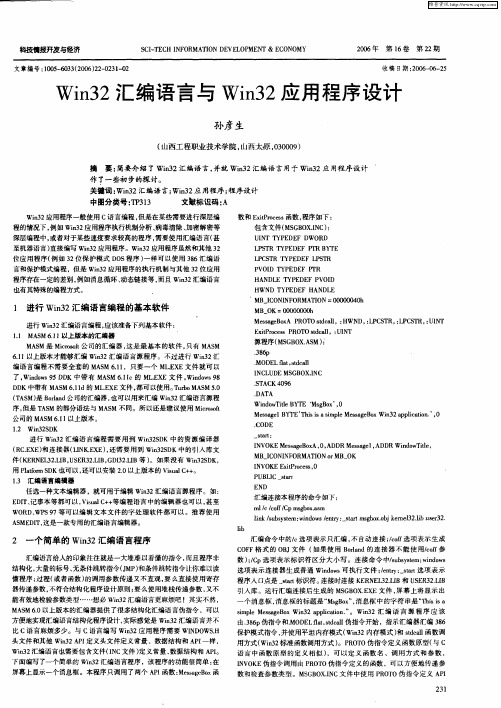
Wi 2 n 应用程序一般使用 c语言编程 , 3 但是 在某些需 要进行深层编 程 的情况下 , 例如 Wi 2 n 应用程序执行机制分 析、 3 病毒清除、 加密解密等 深层编程 中, 或者对于某些 速度 要求较高 的程 序, 需要使 用汇编语 言( 甚 至机器语言 ) 直接编写 W n2 i3 应用程序。Wi 2应用程序虽然和其他 3 n 3 2 位应 用程序( 如 3 位保 护模式 D S 例 2 O 程序 ) 一样可 以使用 36 编语 8汇 言和保护模式编程 , 是 Wi3 但 n2应用程序的执行 机制与其他 3 2位应用 程 序存在一定的差别 , 例如消息循环 、 动态链接等 , 而且 Wi3 汇编语言 n2
. — .
s ar t t
任选一种 文本编辑器 ,就可用于编辑 Wi 2 n 汇编语言源程序 。如 : 3 E I、 DT 记事本等都可 以 ,i ac + Vsl + 等编程语 言中的编辑器 也可 以 , u 甚至 WO D wP 9 R 、 s 7等可 以编辑文本 文件 的字 处理 软件都可 以 。推荐 使用 A M DT 这是一款专用 的汇编语 言编辑器 。 S E I,
20 年 第 l 卷 第 2 期 06 6 2
收稿 日期 :06 0 — 5 2 0 —6 2
Wi3 n 2汇编 语言与 Wi3 n 2应用程序设计
孙彦
( 山西工程职业 技术学院 , 山西太原 ,3 0 9 00 0 )
摘 要: 简要介绍 了 Wi3 n 2汇编语 言, 并就 Wi3 n 2汇编语 言用于 Wi3 n2应用程序设计
。
CONI NFORMATI ON =0 0 0 4 h 0000 MB I
—
1 进 行 Wi3 n2汇编 语 言编程 的基 本软 件
Windows 环境下32 位汇编语言程序设计(罗云彬)_02
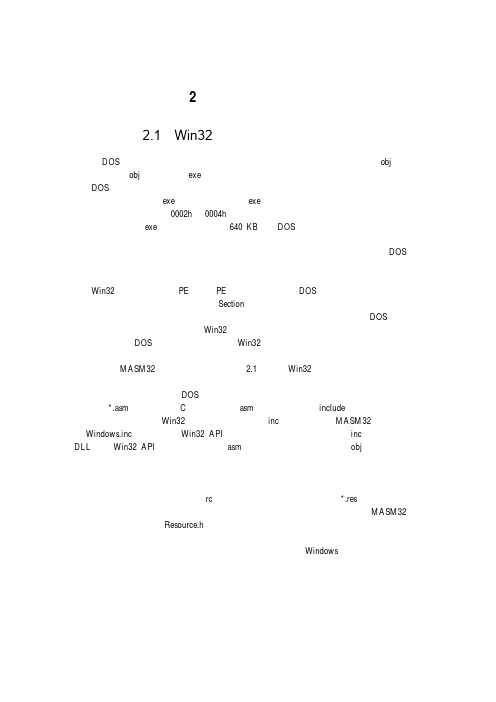
选项 /c(常用) /coff(必用) /Cp(常用) /Fo filename /Fe filename
表 2.1 列出了不同版本 MASM 编译器的区别。
表 2.1 MASM 编译器各版本的区别
版本 MASM 4.00
MASM 5.00 MASM 5.10 MASM 5.10B MASM 6.00
MASM 6.00A MASM 6.00B MASM 6.10 MASM 6.10A MASM 6.11 MASM 6.11C MASM 6.12 MASM 6.13 MASM 6.14 MASM 6.15
/ddk/ddk98.asp
注意:整个 Win98ddk.exe 文件有 18 MB 之大!得到了 MASM 6.11d 之后,可以从 Microsoft 获取升级软件一直升级到最新的版本,升级包的下载地址是:
ftp:///softlib/mslfiles
不同版本 MASM 产生的 obj 文件的格式也不相同,在 DOS 和 Win16 时期,Microsoft 使 用的 obj 文件格式为 OMF 格式(Intel Object Module Format),到了 Win32 时期后改用了 COFF 格式(Common Object File Format),原因之一是 COFF 格式更像最终的 PE 文件,在链接的 时候可以做更少的处理,MASM 从 6.11 版本开始支持 COFF 格式。
资源文件中可以包括对话框、快捷键、菜单、字符串、版本信息和一些图形资源等内容。 资源文件的源文件是一种类似 脚本 的文本文件。其中用不同的语法定义了不同类型的资 源。资源脚本文件的扩展名一般为 rc,经过资源编译器编译成资源文件*.res。资源脚本文件 同样用到很多预定义值,所以软件包中一般也有资源头文件可供源文件来导入。MASM32 软 件包中的资源头文件是 Resource.h。
- 1、下载文档前请自行甄别文档内容的完整性,平台不提供额外的编辑、内容补充、找答案等附加服务。
- 2、"仅部分预览"的文档,不可在线预览部分如存在完整性等问题,可反馈申请退款(可完整预览的文档不适用该条件!)。
- 3、如文档侵犯您的权益,请联系客服反馈,我们会尽快为您处理(人工客服工作时间:9:00-18:30)。
win32汇编程序设计
Win32汇编程序设计
Win32汇编是一种基于x86架构的汇编语言,用于开发Windows操作系统的应用程序。
它的设计目标是实现高效、快速和可靠的程序,利用底层硬件资源来实现更高级别的功能。
本文将介绍Win32汇编的概念、特点和应用,以及如何进行Win32汇编程序设计。
一、Win32汇编的概念和特点
Win32汇编是一种面向Windows平台的汇编语言,它是基于Intel x86架构的指令集。
与高级语言相比,汇编语言更接近底层硬件,可以直接控制计算机的寄存器、内存和外设等资源。
Win32汇编程序可以通过调用Windows API函数来实现各种功能,如图形界面、文件操作、网络通信等。
Win32汇编具有以下特点:
1. 直接访问硬件资源:Win32汇编允许程序员直接访问寄存器、内存和外设等底层硬件资源,从而实现更高级别的功能。
这种直接访问的特性使得Win32汇编在一些对效率要求较高的应用场景中具有优势。
2. 高效、快速:由于汇编语言直接操作底层硬件,因此具有更高的执行效率和更快的运行速度。
这使得Win32汇编在一些对性能要求
较高的应用中被广泛使用,如游戏开发、图像处理等。
3. 灵活性:Win32汇编语言具有很高的灵活性,可以根据具体需求进行定制化开发。
程序员可以直接控制底层资源,实现特定的功能,而不受高级语言的限制。
二、Win32汇编的应用领域
Win32汇编广泛应用于Windows操作系统的应用程序开发中。
以下是一些典型的应用领域:
1. 系统工具开发:Win32汇编可以用于开发各种系统工具,如磁盘清理工具、注册表编辑工具等。
通过直接访问底层资源,可以实现更高级别的功能。
2. 游戏开发:由于Win32汇编具有高效、快速的特点,因此在游戏开发中被广泛应用。
通过直接操作硬件资源,可以实现更复杂的游戏逻辑和更出色的性能。
3. 图像处理:Win32汇编可以用于图像处理领域,如图像压缩、图像滤波、图像识别等。
通过直接操作像素数据,可以实现更高效的图像处理算法。
4. 网络通信:Win32汇编可以用于网络通信领域,如网络编程、Socket编程等。
通过调用Windows API函数,可以实现各种网络功能,如建立连接、发送数据等。
三、Win32汇编程序设计
Win32汇编程序设计主要包括以下几个步骤:
1. 环境搭建:首先需要搭建Win32汇编的开发环境,如安装MASM、Visual Studio等工具。
这些工具提供了汇编编译器、调试器和开发界面,方便程序员进行开发和调试。
2. 编写程序:编写Win32汇编程序的代码,可以使用汇编语言的语法和指令。
程序员需要了解汇编的基本语法和指令集,熟悉Windows API函数的调用方式。
3. 调试和测试:使用调试器对程序进行调试和测试,检查程序的运行结果是否符合预期。
调试器可以单步执行程序,查看寄存器和内存的值,帮助程序员定位和修复错误。
4. 生成可执行文件:将汇编程序编译成可执行文件,方便在Windows操作系统上运行。
可执行文件可以通过命令行或图形界面来运行,展示程序的功能和效果。
四、总结
Win32汇编是一种基于x86架构的汇编语言,用于开发Windows操作系统的应用程序。
它具有高效、快速和灵活的特点,广泛应用于系统工具开发、游戏开发、图像处理和网络通信等领域。
Win32汇
编程序设计需要搭建开发环境、编写程序、调试和测试,并最终生成可执行文件。
掌握Win32汇编可以让程序员更好地理解计算机底层原理,实现更高级别、更复杂的功能。
